Coolmuster Lab.Fone for Android for Mac Ayuda en línea
La versión Mac de Coolmuster Lab.Fone for Android lo ayudará a recuperar no solo contactos y mensajes de texto, sino también fotos, videos y música del teléfono Android o la tableta Android. A continuación se muestra la guía que le indica cómo usarlo.
Atención: Antes de comenzar el proceso, asegúrese de tener acceso ROOT en su dispositivo Android. Si no sabes cómo hacerlo, puedes hacer clic aquí para aprender a rootear tu dispositivo Android de forma segura.
Paso 1: Conecta el teléfono Android a tu Mac
En primer lugar, descargue, instale y ejecute el programa en su Mac. Aparecerá una interfaz principal clara e intuitiva para el usuario como la siguiente, pidiéndole que conecte su teléfono Andrord a la computadora.
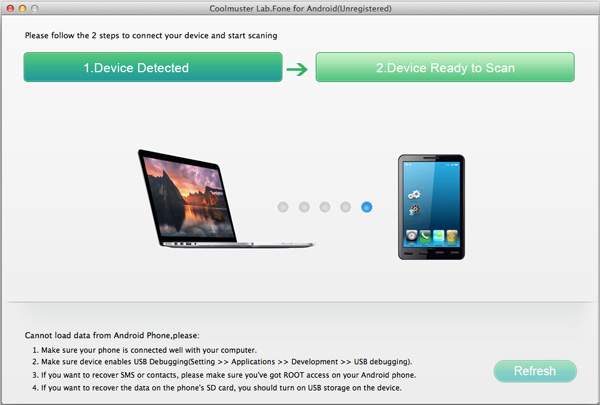
Paso 2: Habilita la depuración USB en tu teléfono
Después de conectar su dispositivo Android al Mac a través de un cable USB, es posible que deba seguir las instrucciones a continuación para habilitar la depuración USB en su teléfono para que el programa de recuperación de datos Mac A A lo detecte. Aquí hay 3 formas diferentes de hacerlo:
1) Para Android 2.3 o anterior: Ingrese a "Configuración" < haga clic en "Aplicaciones" < haga clic en "Desarrollo" < marque "Depuración USB".
2) Para Android 3.0 a 4.1: Ingrese a "Configuración" < haga clic en "Opciones de desarrollador" < marque "Depuración USB".
3) Para Android 4.2 o posterior: Ingrese a "Configuración" < haga clic en "Acerca del teléfono" < Toque "Número de compilación" varias veces hasta que aparezca la nota "Está en modo de desarrollador" < Vuelva a "Configuración" < Haga clic en "Opciones de desarrollador" < Marque "Depuración USB".
Una vez que la depuración USB esté habilitada, haga clic en "Permitir" en su teléfono para permitir la autorización de superusuario del programa cuando aparezca una solicitud de superusuario. Luego, su teléfono será detectado por este software automáticamente.
Nota: Si su teléfono móvil se ejecuta en Android 4.2.2 o superior, aparecerá un cuadro de diálogo emergente como la imagen de abajo cuando tenga habilitada la depuración USB. Simplemente marque "Siempre bajo para esta computadora" y haga clic en "Aceptar" para continuar.
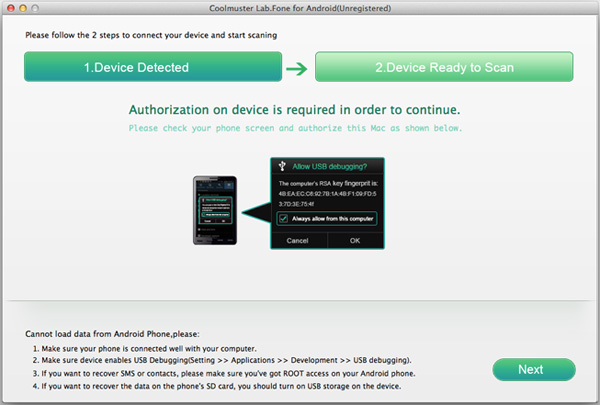
Paso 3: Vista previa y selección de datos Android para la recuperación
Después de la depuración USB, todos sus datos Android, incluidos los archivos perdidos, se escanearán y se mostrarán en el panel izquierdo automáticamente. De lo contrario, puede hacer clic en el botón de "Actualizar" en la parte inferior derecha para que el programa detecte su dispositivo una vez más. Haga clic para abrir cada carpeta y obtener una vista previa de los elementos detallados en la ventana derecha.
Recuperación de fotos, vídeos, archivos de música y documentos:
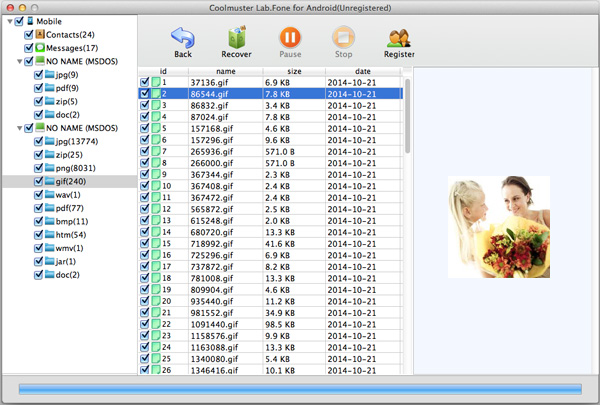
AndroidRecuperación de contactos : restaura los contactos perdidos, incluidos el nombre, la dirección, el correo electrónico, la empresa y otra información de contacto.
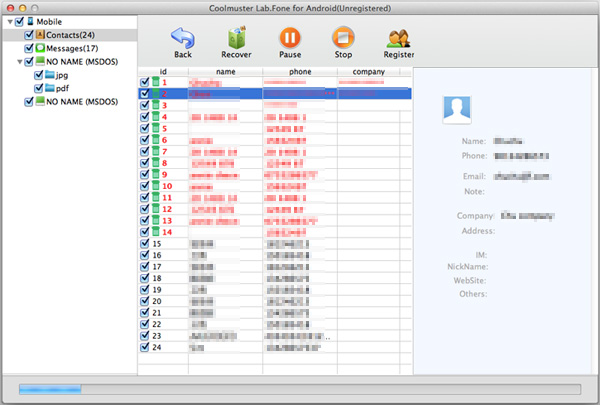
AndroidRecuperación de SMS : Recupere mensajes de texto perdidos del espacio de memoria interna Android.
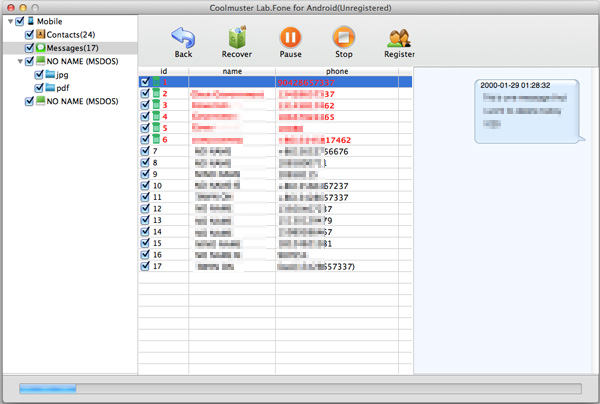
Paso 4: Iniciar la recuperación Android
Marque la casilla de verificación frente a los archivos que desea recuperar y luego haga clic en el botón de "Recuperar" para guardarlos en su Mac con un solo clic. .
Todos los datos Android recuperados se guardarán en calidad original. Puede hacer una copia de seguridad de ellos en su Mac para su uso posterior, o volver a sincronizarlos con su teléfono Android una vez más.
